چگونه از آیفون یا گوشی اندرویدی خود به عنوان وبکم استفاده کنیم؟

اگرچه واکسنهای کرونا در حال توزیع میان کشورهای مختلف هستند ولی احتمالا مدتی طول میکشد تا ما دوباره به زندگی عادی برگردیم و مانند گذشته در محل کار حضور پیدا کنیم. پس، هنوز ماههای زیادی پیشرو دارید که باید در خانه کار کنید؛ ارتباطات اجتماعی خود را از طریق فضای مجازی پیش ببرید و در جلسات آنلاین کاری راه دور شرکت کنید. هنوز نیاز به استفاده از اپلیکیشنهای چت ویدئویی مانند «زوم» و «مایکروسافت تیمز» دارید.
اگر وبکم لپتاپ شما کیفیت قابل قبولی ندارد و از سوی دیگر پول کافی برای خرید یک وبکم خود ندارید یا اصلا تصمیمی برای تهیه وبکم نگرفتید؛ به راحتی میتوانید از دوربین گوشی خود به جای وبکم استفاده کنید.
گوشیهای تلفن همراهی که در چند سال اخیر ساخته و عرضه شدند؛ کیفیت دوربین بسیار خوبی دارند یا حداقل مطمئن هستیم از کیفیت وبکم لپتاپها بهتر است. شما هنگام استفاده از دوربین گوشی به جای وبکم، عملاوه بر سادگی کار، بهرهوری بیشتری هم خواهید داشت و میتوانید گوشی را در هر مکان یا زاویهای تنظیم کنید.
در اینجا راهنمای تبدیل دوربین گوشی تلفن به وبکم برای تماسهای ویدئویی و ارتباطات تصویری ذکر شده است. همه کار رایگان است و در بسیاری از مواقع حتی نیازی به اپلیکیشن وبکم هم ندارید.
شما حتی نیازی به اپلیکیشن وبکم هم ندارید
اپلیکیشنهای وبکم دارای ویژگیها و مزایای ویژه و کاربردی هستند اما همیشه نیازی نیست که برای تبدیل دوربین گوشی به وبکم از یک اپلیکیشن استفاده کنید. شما میتوانید به طور مستقیم از اپلیکیشنها چت ویدئویی مانند «زوم»، «اسکایپ» و «فیستایم» استفاده کنید و چتهای خود را آنجا انجام دهید.
با این وجود، مراحلی وجود دارد که باعث بهبود کیفیت ارتباطات ویدئویی میشود. اپلیکیشنهای رایگان و پولی زیادی وجود که به شما کمک میکنند دورربین گوشی خود را به یک وبکم برای کار در خانه تبدیل کنید.
اپلیکیشنهای وبکم برای گوشیهای اندرویدی
میتوانید از اپلیکیشنهای IP Webcam (رایگان یا ۴ دلار برای نسخه پرو)، DroidCam (رایگان یا ۵ دلار برای نسخه پرو) و EpocCam Webcam (رایگان یا ۵ دلار برای نسخه پرو) استفاده کنید.
اپ DroidCam دستورالعملهای سادهتری درون خودش دارد ولی فقط با سیستمعاملهای ویندوزی و لینوکسی سازگار میشود. اپ IP Webcam هم چنین وضعیتی دارد و باز فقط با پلتفرمهای ویندوز و لینوکس جفت خواهد شد.
اگر یک کاربر مک باشید؛ احتمالا اپلیکیشن EpocCam Webcam برای شما بهتر است. در زیر چندین اپ برای آیفون معرفی کردیم.
اپلیکیشنهای وبکم برای آیفون
کاربران آیفون و iOS میتوانند از برنامههای EpocCam Webcam (رایگان یا ۸ یا ۲۰ دلار برای نسخههای پرو)، iCam (پولی و ۵ دلار) و iVCam (رایگان) کمک بگیرند. همه این برنامهها به سادگی تنظیم و راهاندازی میشوند؛ به راحتی میتوانید صفحه دستورالعملها و راهنمای استفاده از آنها را در وبسایت خودشان پیدا و مطالعه کنید.
دو برنامه EpocCam و iCam با پلتفرمهای ویندوزی و مک کار میکنند ولی اپ iVCam فقط روی آیفون کار میکند و از ویندوز روی دسکتاپ پشتیبانی میکند و با ماشینهای مک سازگار نیست.
برای هر اپلیکیشن وبکم
هر کدام از اپلیکیشنهای معرفی شده در بالا را انتخاب و دانلود کردید؛ برای نصب باید سیاستهای حریم خصوصی آنها را مطالعه کنید و پس از نصب هم سراغ راهنما و دستورالعملهای ارائه شده برای اتصال آن به پیسی بروید. گاهی اوقات نیاز دارید یک درایو از اینترنت دانلود کنید یا از طریق مرورگر یا ابزارهای دیگر آنها را اجرا کنید.
حتما از شما خواسته میشود به این برنامهها اجازه دسترسی به دوربین و میکروفون گوشی را بدهید که چارهای نیست و باید این مجوزها داده شوند.
نکته مهم
با اجرای مکرر این اپلیکیشنها، ممکن است باتری گوشی به سرعت خالی شود. بنابراین؛ اگر نیاز به شارژ باتری زیادی دارید و باید برای بازههای زمانی طولانی از دوربین گوشی به عنوان وبکم استفاده کنید؛ بهتر است پاوربانک خارجی در اختیار داشته باشید یا گوشی را محلی نزدیک به پریز برق نصب کنید.
از دوربین اصلی گوشی تلفن خود استفاده کنید
دوربین اصلی اسمارتفون شما کیفیت تصاویر بالاتری نسبت به دوربین سلفی دارد. همینطور، گزینههای بیشتری برای بزرگنمایی و فوکوس ارائه میدهد. رزولوشن گوشیهایی مانند آیفون ۱۲، سامسونگ گلکسی اس ۲۱ و بسیاری از اسمارتفونهای رده بالای امروزی برابر ۱۰۸۰p که از رزولوشن مکبوکهای جدید با وبکم ۷۲۰p بیشتر است.
بنابراین، برای گرفتن بهترین نتیجه و کیفیت عکس و فیلم، بهتر است از دوربین اصلی گوشی خود برای وبکم استفاده کنید. برنامههای وبکم و چت ویدئویی به شما اجازه انتخاب برخی تنظیمات مانند وضوح تصویر، کیفیت، زاویه، فوکوس، متعادلسازی سفیدی یا جلوههای رنگی را میدهند.
تلفن خود را محکم کنید
باید تلفن همراه را روی یک سه پایه، منوپاد و وسایل دیگر شناخته شده محکم و تثبیت کنید تا هیچگونه ارزشی نداشته باشد. داشتن تصاویر ویدئویی حرفهای و با کیفیت مستلزم تکان نخوردن گوشی تلفن همراه است.
میزان روشنایی را تنظیم کنید
در هر کجا باشید و بخواهید وارد یک چت ویدئویی یا جلسه کاری آنلاین شوید؛ چه در اتاقی از خانه یا آشپزخانه، اتاق دفتر کار خود یا روی تخت و مبل، نیاز به نور کافی دارید تا چهره شما روشنتر به نظر برسد.
نور کافی میتواند سایهها را از بین ببرد و چند چین و چروک صورت را بپوشاند. خرید چراغهای نوردهی موسوم به ring light توصیه میشود.
روی میکروفون سرمایهگذاری کنید
هدفونهایی مانند ایرپادز اپل یا دیگر هدفونهایی که درون خودشان یک میکروفون هم دارند؛ برای کارهای عادی و چتهای ویدئویی دوستانه و خانوادگی مناسب هستند ولی اگر میخواهید یک سخنرانی آنلاین حرفهای داشته باشید یا اینکه صحبتها را کاملا شفاف و واضح رکورد کنید؛ نیاز به خرید یک میکروفون خوب دارید.
به عنون نمونه میتوانید میکروفون Blue Yeti USB Microphone با قیمت ۱۳۰ دلار یا Shure MV88+ Video Kit با Digital Stereo Condenser Microphone را به قیمت ۲۴۹ دلار بخرید.
نکات بالا به شما کمک میکنند در خانه یا محل کارتان یک جلسه ویدئویی بهتر داشته باشید. همینطور، به طور بالقوه شما را با قابلیتهای پنهان گوشی تلفن همراه شما آشنا میکند. برخی از کاربران از گوشیهای قدیمیتر برای وبکم استفاده میکنند و گوشی جدید و بهروز خود را همچنان در کنارشان نگه میدارند.

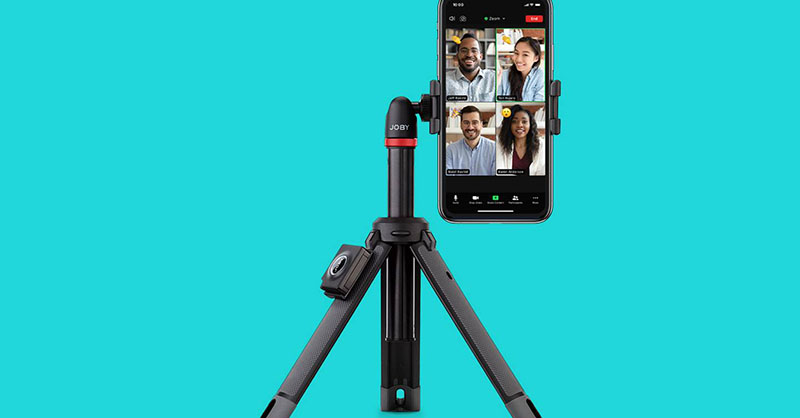



نظرات کاربران